Muito antes do recurso 3D dominar o cinema e os televisores, grandes artistas já buscavam essa ilusão. Não chegaram exatamente ao mesmo resultado, mas criaram um efeito visual muito interessante e funcional: a perspectiva. Com essa técnica era possível retratar elementos compositivos em diversos planos diferentes dentro da mesma tela. Essa técnica é tão utilizada e há tanto tempo que sequer damos conta de sua aplicação de tão natural que se tornou à nossa percepção.
Dessa vez, vamos potencializar os efeitos visuais do ponto de fuga criando a ilusão de profundidade. Separaremos nossa imagem em diferentes planos e, mudando seus níveis de desfoque de acordo com a distância do ponto focal, causaremos a sensação de afastamento dos planos.
Esse efeito é largamente utilizado em anúncios e cartazes. Assim, tornamos as peças publicitárias mais atrativas gerando uma área de interesse dentro da composição e conduzimos a visão do observador para esse ponto específico.

1. Fazendo paths com a Pen tool
Escolha uma imagem que possua um ponto de vista interessante. A proa de um velho navio de guerra parece ideal. Para usar essa imagem, baixe o arquivo neste link . Comece fazendo um Path ao redor do navio com a Pen Tool. Não se preocupe com as amarras. Duplo clique no Path para renomeá-lo como path 1.

2. E mais paths
Faça um novo Path em torno das amarras e nomeie-o como path 2. Assim separamos as informações e tornamos sua seleção mais fácil e rápida.

3. Nomeando as camadas
Duplo clique na camada Background. Nomeie-a como navio. Preste muita atenção aos nomes dados às camadas. Um erro e tudo pode ir por água a baixo.
4. Duplicando e renomeando
Com a camada selecionada (tecle Cmd/Ctrl+J para duplicá-la). Renomeie-a como amarras.
5. Selecionando os paths
Cmd/Ctrl+Clique no path 1 para carregar uma seleção. Clique na camada navio para selecioná-la e em Add Layer Mask para criar uma máscara.

6. Refazendo e organizando
Repita o passo 5 com a camada amarras, mas carregue a seleção a partir do path 2. A camada amarras deve ficar por cima da camada navio.








 Agora, comece o efeito de desintegração. Selecione a Pen Tool e assegure-se de estar ajustada para Paths e não para Shape Layers. Duplique a camada Imagem e faça Paths criando formatos aleatórios em torno do objeto, nesse caso a bola. Quando tiver alguns, clique como o botão direito e clique em Make Selection. Use Cmd/Ctrl+J para criar uma nova camada com a forma da seleção. Cmd/Ctrl+T para ampliar as formas distorcendo-as e criando um efeito de zoom.
Agora, comece o efeito de desintegração. Selecione a Pen Tool e assegure-se de estar ajustada para Paths e não para Shape Layers. Duplique a camada Imagem e faça Paths criando formatos aleatórios em torno do objeto, nesse caso a bola. Quando tiver alguns, clique como o botão direito e clique em Make Selection. Use Cmd/Ctrl+J para criar uma nova camada com a forma da seleção. Cmd/Ctrl+T para ampliar as formas distorcendo-as e criando um efeito de zoom.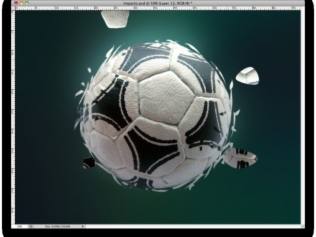 Corte partes específicas do objeto, em nosso caso, detalhes da costura e das marcas impressas e as coloque longe de suas posições originais. Cuidado com a composição! Utilize a Pen Tool como já explicado.
Corte partes específicas do objeto, em nosso caso, detalhes da costura e das marcas impressas e as coloque longe de suas posições originais. Cuidado com a composição! Utilize a Pen Tool como já explicado.